
Jika anda tidak mahu fail dan aplikasi terbaharu anda dipaparkan terus pada Menu Mula, anda boleh menetapkannya supaya tidak menunjukkan kandungan yang disyorkan. Walau bagaimanapun, ini adalah penyelesaian separuh kerana semasa kandungan itu sendiri dialih keluar, anda masih mempunyai bahagian "Disyorkan" yang menggunakan ruang, ia hanya kosong. Namun, jika itu yang anda mahukan, berikut ialah cara melakukannya:
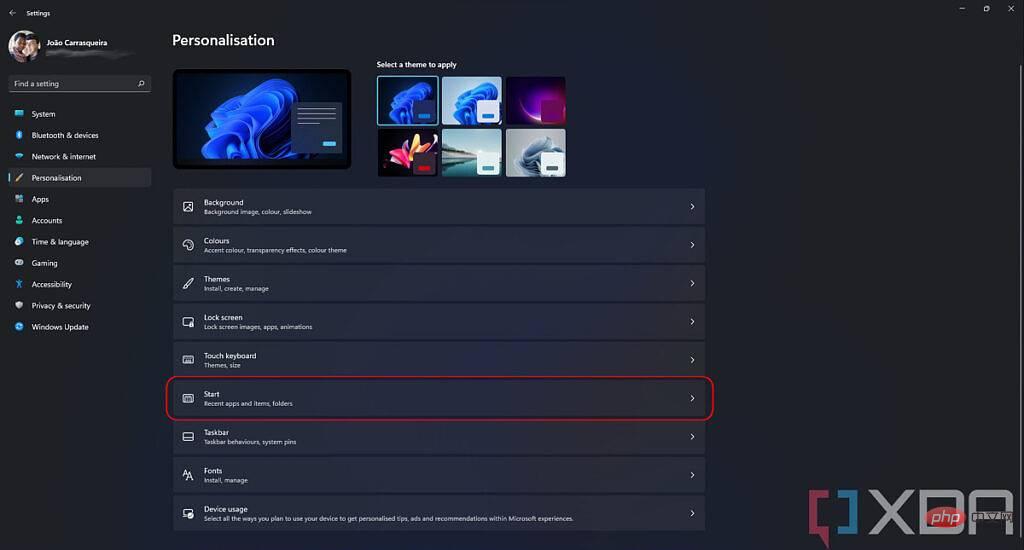
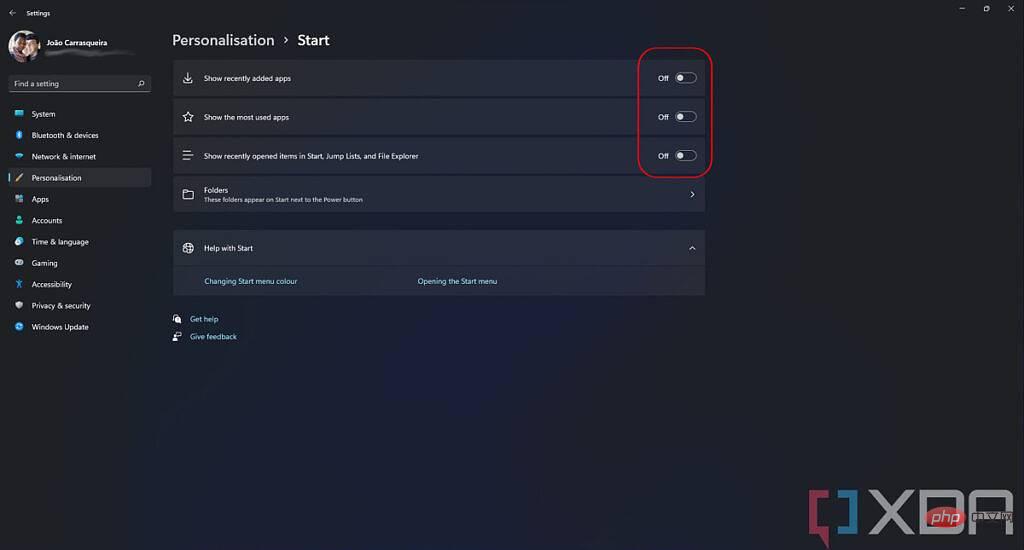
Ini adalah proses yang agak mudah, walaupun ia disertakan dengan beberapa kaveat. Jika anda tidak mahu menyembunyikan segala-galanya tetapi hanya mahu menyembunyikan fail atau aplikasi tertentu daripada menu Mula, kemudian buka sahaja menu Mula, klik kanan pada item yang ingin anda sembunyikan, dan klik " Dari senarai ini Padamkan sahaja”.
Seperti yang kami nyatakan, anda tidak boleh mengalih keluar sepenuhnya bahagian Disyorkan untuk mengosongkan ruang untuk lebih banyak apl yang disematkan, tetapi Jika anda Windows Insider, anda boleh menjadikan bahagian cadangan lebih kecil, sekali gus mengurangkan ruang yang terbuang. Ciri ini akhirnya akan tersedia kepada semua orang, jadi kami telah meninggalkannya di bawah sekiranya anda tertanya-tanya bagaimana. Jika anda berminat untuk menjadi Windows Insider hari ini, pastikan anda membaca tutorial kami tentang cara program Windows Insider berfungsi.
Jika anda mempunyai PC Windows Insider (atau jika Windows 11 telah dikemas kini pada masa anda membaca ini), anda hanya perlu mengikuti semua langkah di atas kecuali "Bermula " dalam apl Tetapan Akan ada pilihan di bahagian atas halaman yang membolehkan anda memilih antara reka letak lalai, menunjukkan lebih banyak item yang disematkan atau menunjukkan lebih banyak kandungan yang disyorkan.
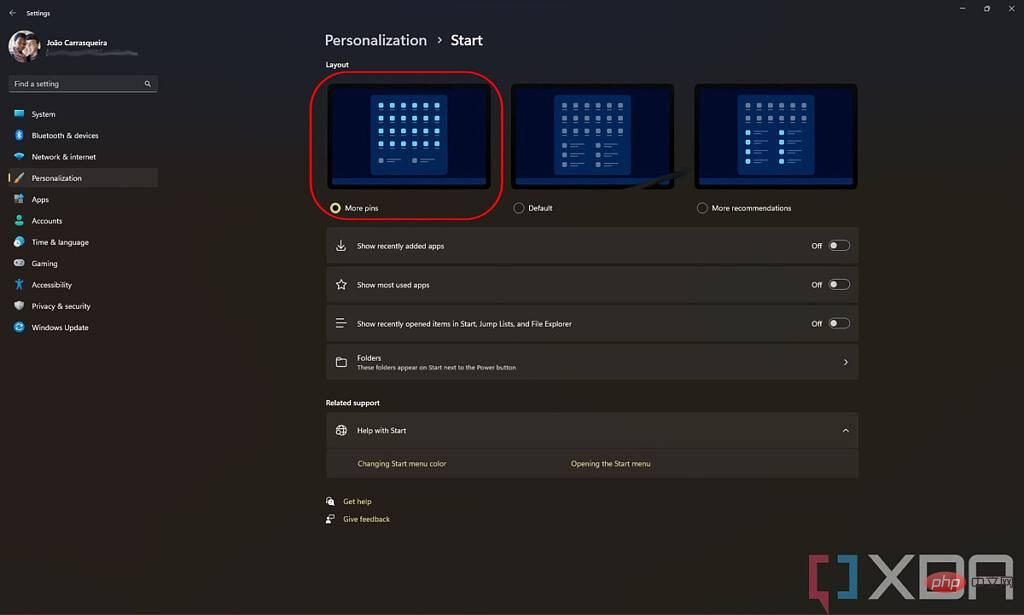
Jika anda memilih pilihan Lagi Pin, anda akan mempunyai empat baris untuk item yang disematkan dan hanya satu baris untuk kandungan yang disyorkan. Menu Mula anda akan kelihatan seperti ini, dan ia akan menjadi lebih bersih:
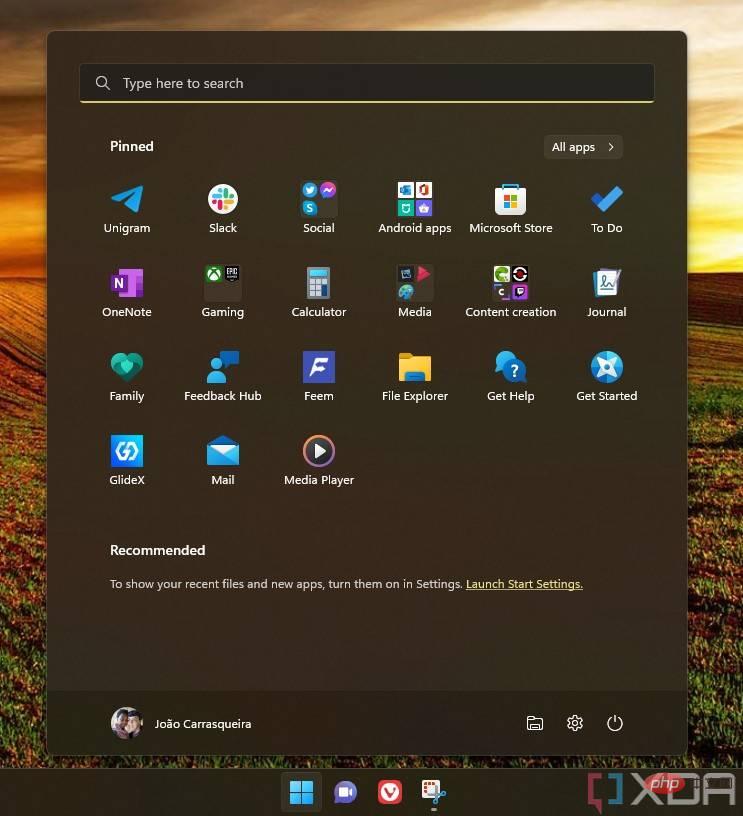
Namun, tiada cara untuk mengalih keluar bahagian ini sepenuhnya, tetapi ia merupakan peningkatan yang besar.
Atas ialah kandungan terperinci Bagaimana untuk melumpuhkan kandungan yang disyorkan dalam Menu Mula Windows 11?. Untuk maklumat lanjut, sila ikut artikel berkaitan lain di laman web China PHP!




